こんにちは、SxSの村木です。
今回は Microsoft 365 の SharePoint 及び OneDrive の
カスタム スクリプト設定の仕様変更についてお知らせします。
カスタム スクリプト設定についてあまり詳しくない方もいらっしゃるかと思いますので
前提となる情報からご説明いたします。
カスタム スクリプト設定とは
カスタム スクリプト設定とは、サイトへのスクリプト追加を許可する設定となり、
主にクラシックサイトの機能に影響します。
カスタム スクリプトが無効となると、サイトおよびリストテンプレートの保存や
クラシックページの一部 Web パーツの利用(コンテンツ エディターやスクリプト エディター)が出来なくなります。
カスタム スクリプトが無効の際に影響を受ける機能の一覧は、こちらをご確認ください。
現在のカスタム スクリプト設定の変更方法
カスタム スクリプトは、以下のサイトでは既定で無効となっています。
- OneDrive(個人用サイト)
- セルフサービスで作成されたサイト
- モダンのチーム サイトとコミュニケーション サイト
- 組織のルート サイト
OneDrive とセルフサービスで作成されたサイトは、
SharePoint 管理センターにてカスタム スクリプト設定を変更することが可能です。

他にも PowerShell を使用して、サイト毎にカスタム スクリプトを有効にすることも可能です。
今回の仕様変更について
今回発表されたカスタム スクリプト設定の仕様変更は、
前述の SharePoint 管理センター上のカスタム スクリプト設定が削除され、
一部のサイトテンプレートを除き、すべてのサイトでカスタム スクリプトが強制的に無効化されるというものです。
カスタム スクリプトの無効化は 2024 年 4 月下旬から 5 月上旬までに実施されます。
無効化後はサイトごとに一時的にカスタム スクリプトを有効にできますが、
24 時間以内に自動的に無効化されます。
以下のサイトテンプレートは無効化の対象外となり、
カスタム スクリプトの有効は維持され、24 時間ごとに無効化されません。
- BLANKINTERNETCONTAINER#0 = 従来の発行ポータル サイト
- CMSPUBLISHING#0 = 公開サイト
- BLANKINTERNET#0 = 発行サイト
- GROUP#0 = チームサイト
- APPCATALOG#0 = アプリ・カタログ
- CSPCONTAINER#0 = CSP コンテナー
- 「STS#0 = チームサイト (クラシック表示)」テンプレートは、無効化の対象となります。
カスタム スクリプト無効化の延期
今回のカスタム スクリプトの強制的な無効化は、
以下の PowerShell コマンドで 2024 年 11 月中旬まで延期することができます。
Set-SPOTenant -DelayDenyAddAndCustomizePagesEnforcement $True- SharePoint Online 管理シェル バージョン 16.0.24524.12000 以降で設定できます。
- 既に展開が開始されていますが、テナント上でまだ展開されていない場合は、
上記コマンドを実施してもエラーとなります。
11 月中旬以降の動作について
11 月中旬以降は DelayDenyAddAndCustomizePagesEnforcement の効果が無くなり、
カスタム スクリプトは 24 時間ごとに無効化されます。
一時的にカスタム スクリプトを有効にしたい場合は、次の方法でサイトごとに設定ができます。
- PowerShell コマンド “Set-SPOSite <SiteURL> -DenyAddAndCustomizePages 0” を使用して設定
- SharePoint 管理センターの [アクティブなサイト] ページにて、各サイトの [設定] タブから設定
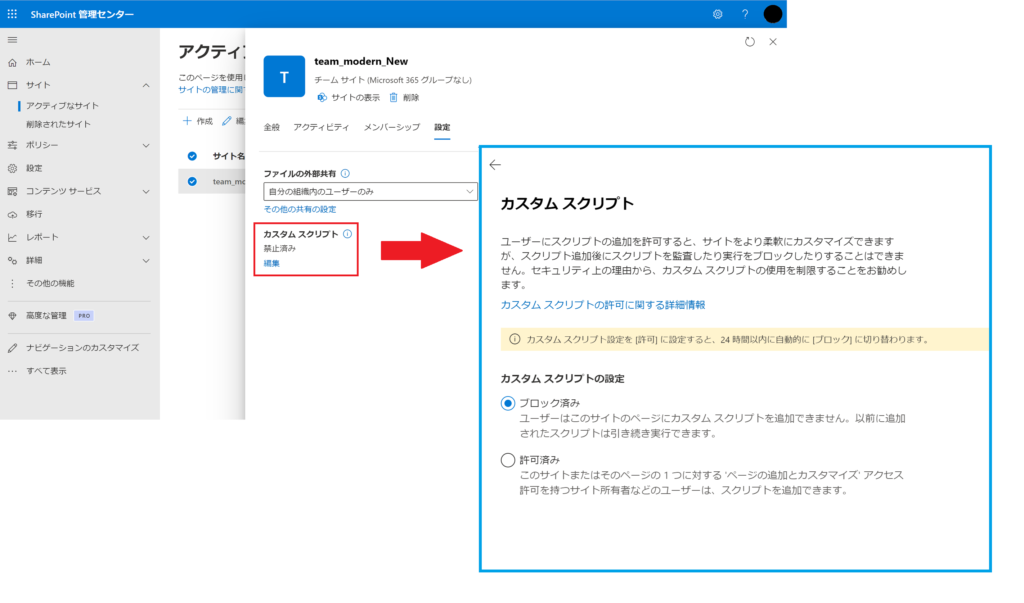
今回の記事は以上になります。
Microsoft 365 のテナント管理者の方は、メッセージ センターにて
MC714186 のメッセージを併せてご確認ください。
何かご相談があれば、お問い合わせフォームからご連絡ください。
ではまた次回の記事でお会いしましょう。
SxSブログのチェックをよろしくお願いします。

